Als u veel gebruikers van telefoongesprekken bent, moet u bekend zijn met Backup Assistant. Met andere woorden, voor mensen die teveel afhankelijk zijn van contacten om contact te houden met vrienden, families, zakenpartners of zelfs de pizzawinkel die u vaak bestelt, is het gebruik van Backup Assistant de betrouwbare manier om de veiligheid van uw contacten te beschermen. U kunt bijvoorbeeld regelmatig back-ups maken van contactpersonen met Backup Assistant om gegevensverlies te voorkomen. Met zoveel beschrijvingen over Backup Assistant, kunt u zich afvragen wat de Backup Assistant is, of hoe Backup Assistant moet worden gebruikt voor back-ups van belangrijke contacten. Welnu, u kunt de volgende paragrafen voor 2- of 3-minuten lezen om de back-upassistent grondig te doorgronden.
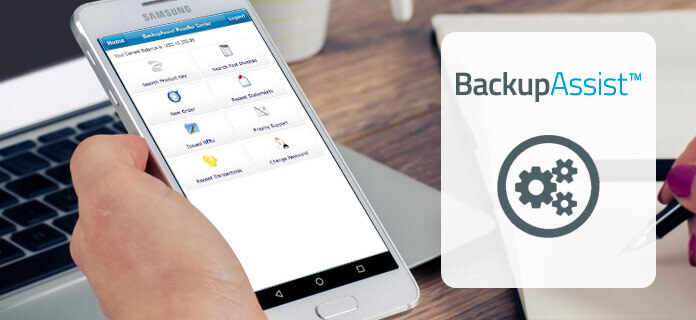
Deel 1. Wat is Backup Assistant
Dit deel zal u de definitie van Backup Assistant en zijn gebruik voorstellen. Bovendien worden hieronder ook een aantal veelgestelde vragen weergegeven.
Introductie voor Backup Assistant
Back-upassistent (Plus) is de draadloze versie-service waarmee u contacten van uw apparaat naar een beveiligingswebsite kunt back-uppen. Of u kunt Backup Assistant gebruiken om uw contacten over te zetten naar een ander apparaat. De ondersteunde standaardtelefoons, waaronder iPhone-, Android-, Windows- en BlackBerry-apparaten. U kunt dus de cloud-versie gebruiken om een back-up van uw telefoon te maken. Daarna, hoewel uw Smartphone verloren, beschadigd, gestolen of vervangen is, kunt u contacten met uw Verizon Backup Assistant-account herstellen zonder verlies.
Hoe Backup Assistant te gebruiken
Stap 1. Download Backup Assistant
Kies "Media Center" in het hoofdmenu van uw basistelefoon. Selecteer de knop "Bladeren en downloaden" om "Backup Assistant" te vinden. (Als dat niet het geval is, klik dan op "Nieuwe toepassingen downloaden" en scrol omlaag om op "Backup Assistant" te tikken, klik op "OK" om verder te gaan.) Als de Backup Assistant-app vooraf op uw apparaat is geladen, kunt u het Backup Assistant-scherm direct zien. Of u moet het eerst downloaden. (Tik op "OK" of "Center Select Key" om Backup Assistant te downloaden op uw Android of andere basisapparaten. Druk op "Yes" om de app uit te voeren na het downloaden.)
Stap 2. Back-upassistent instellen
Kies "Volgende" wanneer u het welkomstvenster van de Backup Assistant ziet. Typ een geheime pincode voor uw account. Tik op "Volgende" en vink "Als ik mijn pincode vergeet, geef ik de Backup Assistant toestemming om deze naar mijn telefoon te verzenden". Mogelijk moet u een tijd selecteren om dagelijks boekwijzigingen aan te pakken, of u kunt de optimale tijdback-upcontacten kiezen. U kunt "Ochtend", "Middag" of andere opties kiezen in het venster Planning. Tik op de knop "Volgende" om verder te gaan.
Nu hebt u met succes een handmatige back-up uitgevoerd. De back-upassistent-app start de automatische back-up als er sinds de laatste back-up wijzigingen zijn aangebracht in uw Android-telefoons, iPhone of andere apparaten.
Veelgestelde vragen over Backup Assistant
Q. Hoeveel moet ik betalen voor de service Backup Assistant?
A. Backup Assistant is nu inbegrepen bij uw Verizon Wireless-service en het is volledig gratis om een back-up van contactpersonen te maken. Het enige dat u moet betalen, is ongeveer 1 MB aan gegevens over het downloaden van de Backup Assistant-app voor Android, iPhone, Blackberry, enz.
Q. Kan ik Backup Assistant gebruiken om een back-up te maken van contacten met meer dan één apparaat?
A. Nee, uw Backup Assistant-account kan op dit moment maar aan één apparaat worden gekoppeld.
Q. Waarom toont Backup Assistant het verschillende telefoonnummer tijdens de installatie?
A. Aan uw apparaat zijn twee nummers gekoppeld, namelijk Mobile Internal Number (MIN) en Mobile Directory Number (MDN). In de meeste gevallen zal de Backup Assistant-app de MDN gebruiken om correct te werken. Maar als het verkeerde nummer wordt weergegeven tijdens het nummerverificatieproces, antwoord dan "Nee" en wacht tot het sms-bericht het juiste nummer identificeert. Tik op "Ja" om de installatie van Backup Assistant te voltooien.
Q. Wat betekent "In behandeling" en "Back-up gemaakt" in Backup Assistant?
A. U kunt zowel "In behandeling" als "Back-up" zien in de hoofdinterface van Backup Assistant. Het rode pictogram "In behandeling" geeft het totale aantal wijzigingen aan dat u in uw adresboek hebt aangebracht sinds de laatste back-up. Als het nummer 0 is, betekent dit dat u een back-up hebt gemaakt van alle contacten. En de "Back-up gemaakt" in het groen betekent het totale aantal contactvermeldingen waarvan een veilige back-up in uw Backup Assistant-account is gemaakt.
Q. Kan ik de computer gebruiken om toegang te krijgen tot mijn contacten met Backup Assistant?
A. Ja, u kunt zich via de gebruikers-ID of het mobiele nummer aanmelden bij Verizon Cloud.
Deel 2. Alternatief voor Backup Assistant
Hier kunt u gebruiken Back-up en herstel van Android-gegevens om met één klik een back-up te maken van contactpersonen en andere Android-bestanden naar de computer. Met de alternatieve app van de Backup Assistant kunnen gebruikers veilig en selectief een back-up maken van Android-gegevens, zoals contacten, berichten, oproeplogboeken, galerij, video's, audio's en documenten. En je kunt zelfs een wachtwoord instellen om iets belangrijks te beschermen. Wanneer u vervolgens contacten en andere Android-bestanden moet herstellen, kunt u een voorbeeld bekijken en alle gegevens selecteren die u wilt terugzetten uit alle beschikbare back-ups flexibel. De meeste populaire Android-apparaten worden ondersteund, waaronder Samsung, LG, HTC, Sony, etc. En maak je geen zorgen of de Backup Assistant voor Android-alternatief je privacy zal binnendringen, het zal alleen je Android-gegevens lezen zonder extra bewerkingen.
Belangrijkste kenmerken:
- • Eén klik om een back-up te maken van Android-gegevens op uw computer en later terug te zetten op uw apparaten.
- • Selectief back-up en herstel van Android-bestanden zonder gedoe.
- • Bekijk en herstel Android-gegevens flexibel vanuit back-upbestanden.
- • Eenvoudig te gebruiken interface met superieure snelle Android-gegevensback-up en herstelsnelheid.
Hoe maak je een back-up van contacten van Android naar computer
Stap 1. Start alternatief Android Backup Assistant
Download en installeer Android Data Backup & Restore op uw computer. Start het en verbind Android met pc via een USB-kabel. Kies "Android Data Recovery" in het linkerdeelvenster.

Stap 2. Scan contacten en andere Android-gegevens
U kunt bepaalde Android-bestandstypen aanvinken, zoals "Contacten", "Berichten" en andere gegevenstypen. Druk op "Volgende" om te beginnen met scannen. Bovendien zal de Android Backup Assistant uw Android-apparaat automatisch rooten, zodat u volledige controle over uw Android krijgt.

Stap 3. Maak een back-up van Android-contacten en andere bestanden
U kunt alle categorieën in het linkerdeelvenster zien. Klik op het bepaalde bestandstype en u kunt een voorbeeld van details bekijken in het voorbeeldvenster aan de rechterkant. Selecteer Android-gegevens en tik vervolgens op "Herstellen" om een Android-telefoon selectief op de computer te back-uppen.

Vink dit bericht aan om te krijgen 5 beste iPhone-back-up viewers om iCloud-back-upbestanden te controleren.
Tips en trucs
Vergelijk de bovenstaande twee back-upapps voor Android-contactpersonen; u kunt verschillende methoden gebruiken om Android-contacten flexibel te back-uppen. De app Backup Assistant gebruiken is de universele methode waarmee de meeste smartphones automatisch een back-up maken van contacten. Als de back-upassistent niet werkt of u een aantal moeilijk te verhelpen fouten tegenkomt, kunt u het Android Backup Assistant-alternatief gebruiken om handmatig en selectief een back-up te maken van contacten en andere Android-gegevens.




